1、在电脑桌面上找到如下图所示红色框处的图标,用鼠标左键双击,打开它。

2、打开软件之后,我们把鼠标移动到文件菜单上,左键单击文件件菜单,然后找到“打开工作表”菜单,左键单击打开它。

3、在寻找范围栏上点击向下按扭,找到Minitab安装目录下的样本数据目录,然后在文件名称栏内输入"服务处所.MTW",左键单击打开按扭

4、 左键单击菜单栏选择统计 ---> 时间序列 ---> 差分。

5、在序列中,输入包含要为其计算差分的序列的列食品, 在将差分存储在中,输入存储列的名称C4, 然后单击确定。
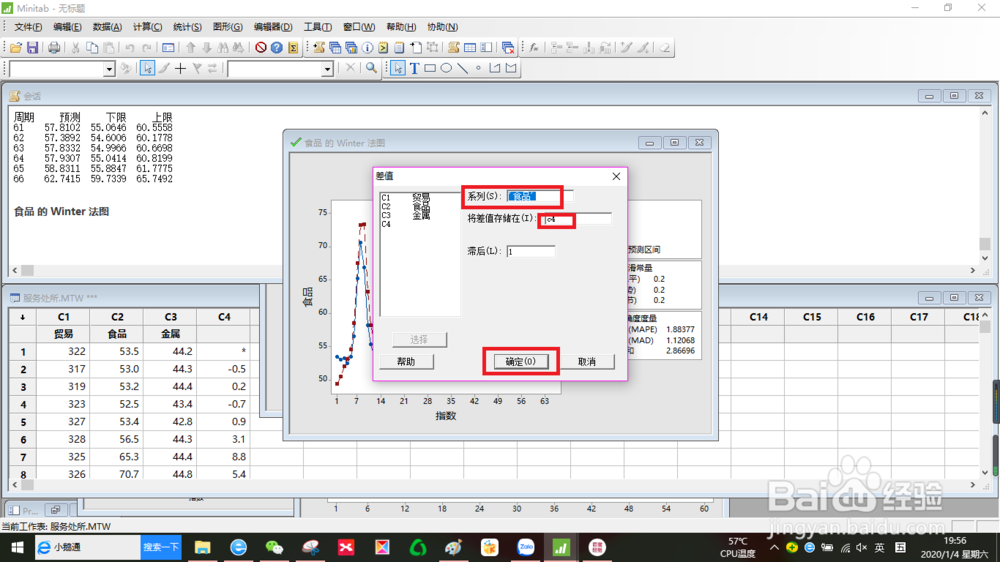
6、我们得出如下结果:

7、结果解释:第二个月与上一个月的差分值被存储在C4栏。
